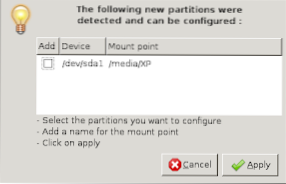
Dieses Rezept erläutert, wie NTFS-Lese- / Schreiboptionen in Ubuntu aktiviert werden, und ermöglicht das Lesen und Schreiben von XP- oder Vista-Partitionen. Dies wird unter Verwendung des zu installierenden Terminals angezeigt. Gilt für Ubuntu 7.04 und höher (Gutsy Gibbon, Feisty Fawn, Hardy Heron)
1. Öffnen Sie in Ubuntu das Terminal (Applications> Terminal).
Geben Sie in der Befehlszeile diesen Befehl ein (ich werde jeden Teil des Befehls für interessierte Personen erläutern):
sudo apt-get install ntfs-config
sudo = Benutzer wechseln und als root arbeiten
apt-get = Anwendung abrufen
install = install 😛
ntfs-config = das zu installierende Paket
Wenn Sie dies getan haben, werden Sie nach Ihrem Kennwort gefragt. Geben Sie dieses ein. Wenn Sie eine Fehlermeldung erhalten, müssen Sie möglicherweise Ihr Benutzerkonto als Administratorkonto festlegen.
Es sollte die für dieses Dienstprogramm / Tool erforderlichen Pakete herunterladen und anschließend installieren.
2. Gehen Sie nach der Installation zurück zu Anwendungen> Systemprogramme
Öffne das NTFS-Konfigurationstool
3. Sie werden aufgefordert, die zu bearbeitenden NTFS-Laufwerke auszuwählen. Ich habe nur meine interne NTFS-Partition angezeigt, also habe ich das gewählt.

Sie erhalten nur zwei Möglichkeiten. , um Schreiboptionen für interne und externe NTFS-Laufwerke zu aktivieren. Wählen Sie die gewünschten Optionen aus und klicken Sie auf OK.

4. Hoffentlich können Sie jetzt auf Ihre NTFS-Laufwerke zugreifen und sogar darauf schreiben (wenn Sie solche Optionen wählen).
Dies ist praktisch für Benutzer mit mehrfachem Booten von Ubuntu / XP.

